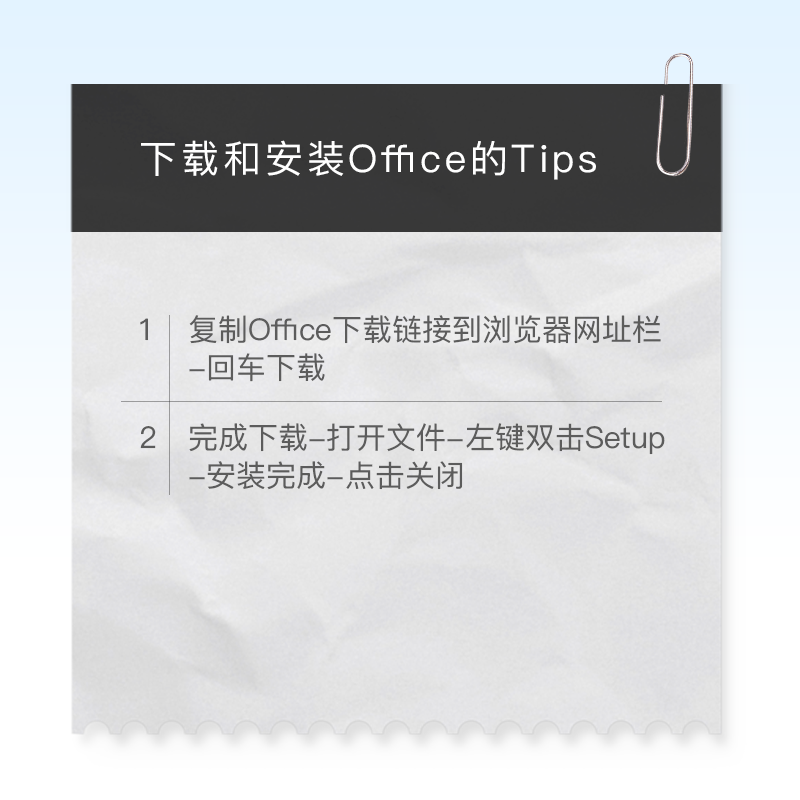
1下载Office
1.打开浏览器,复制Office下载链接,粘贴到网址栏:
http://officecdn.microsoft.com/pr/492350f6-3a01-4f97-b9c0-c7c6ddf67d60/media/zh-cn/HomeStudent2019Retail.img
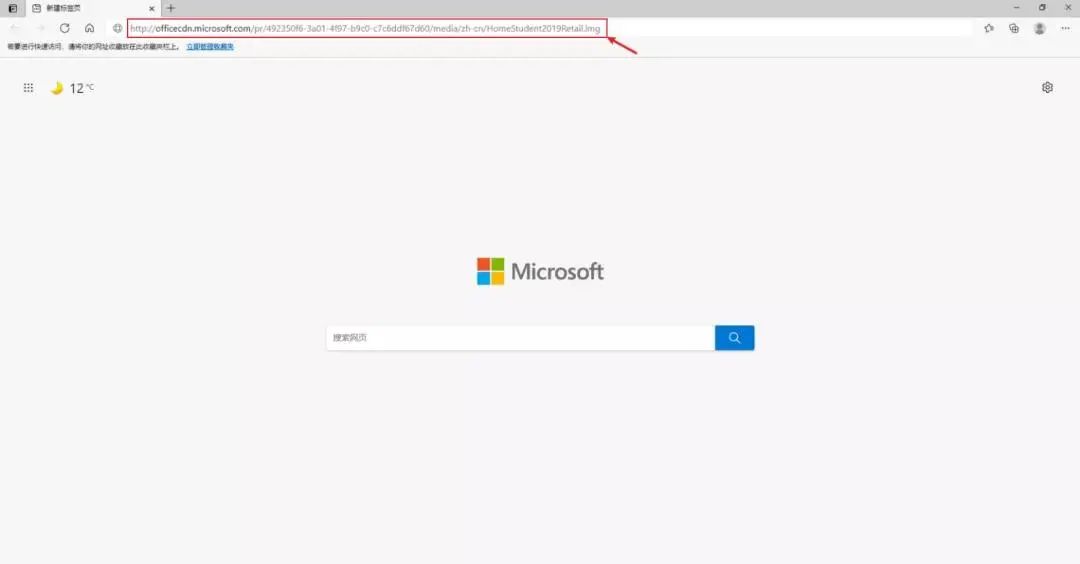
2.粘贴后回车,安装文件会自动下载,文件比较大,请耐心等待。
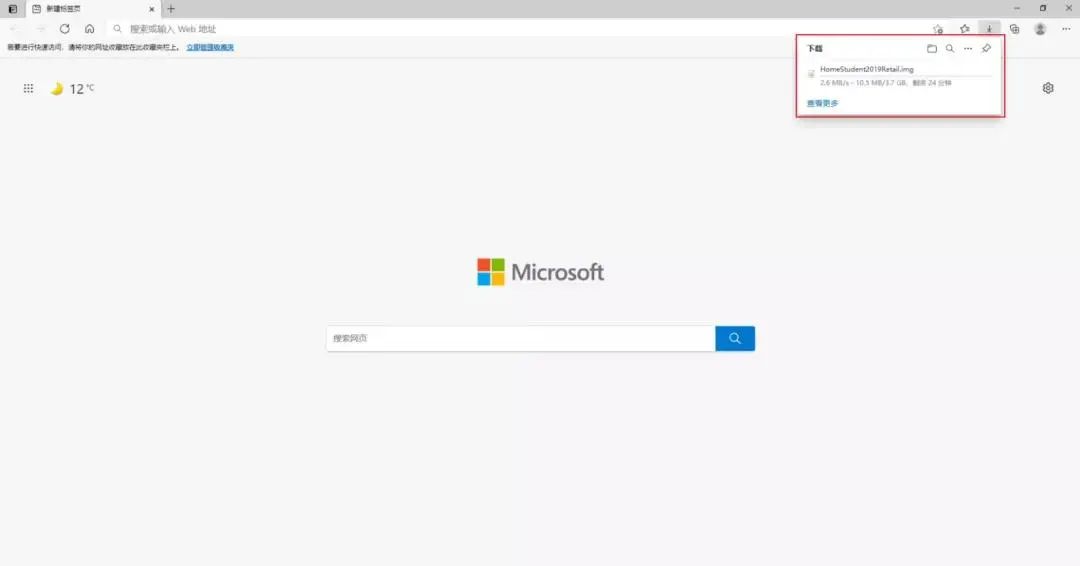
3.下载完成后,点击打开文件。
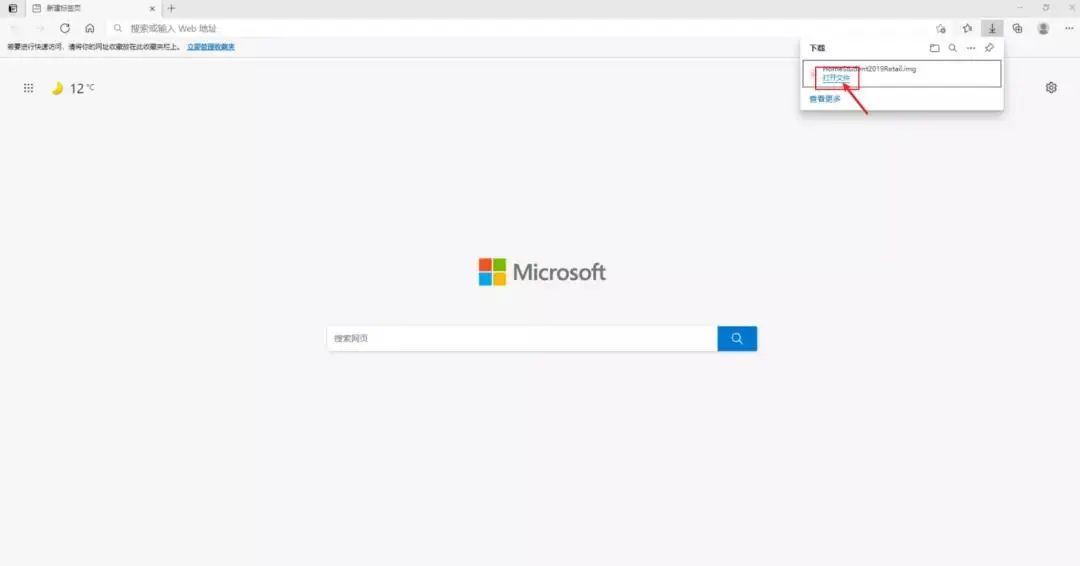
2安装Office
1.进入存放下载Office的文件夹,鼠标左键双击Setup,就可以启动Office安装。
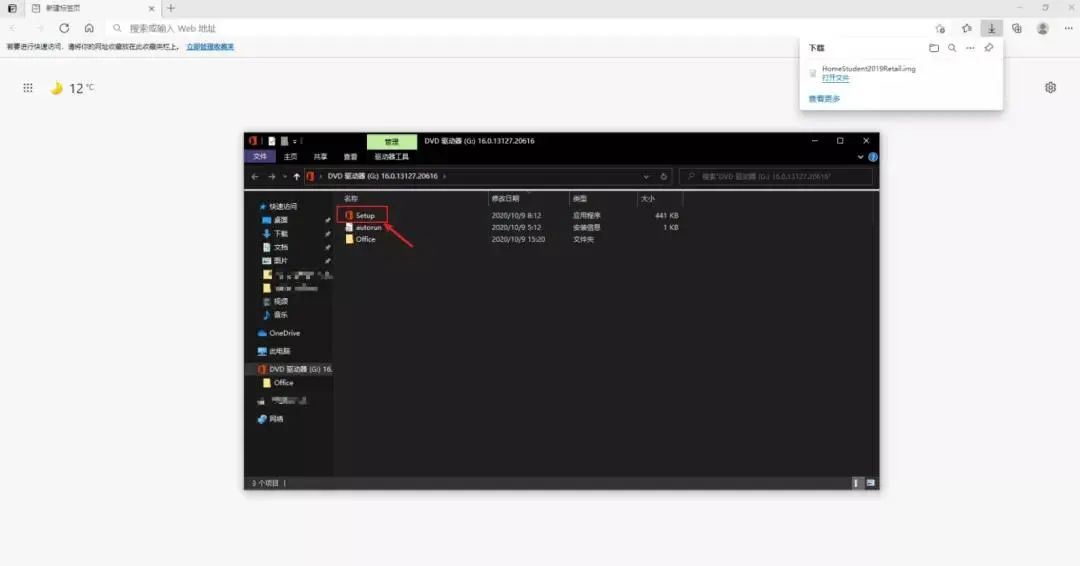
2.进入安装界面后,需要等待Office自动安装。
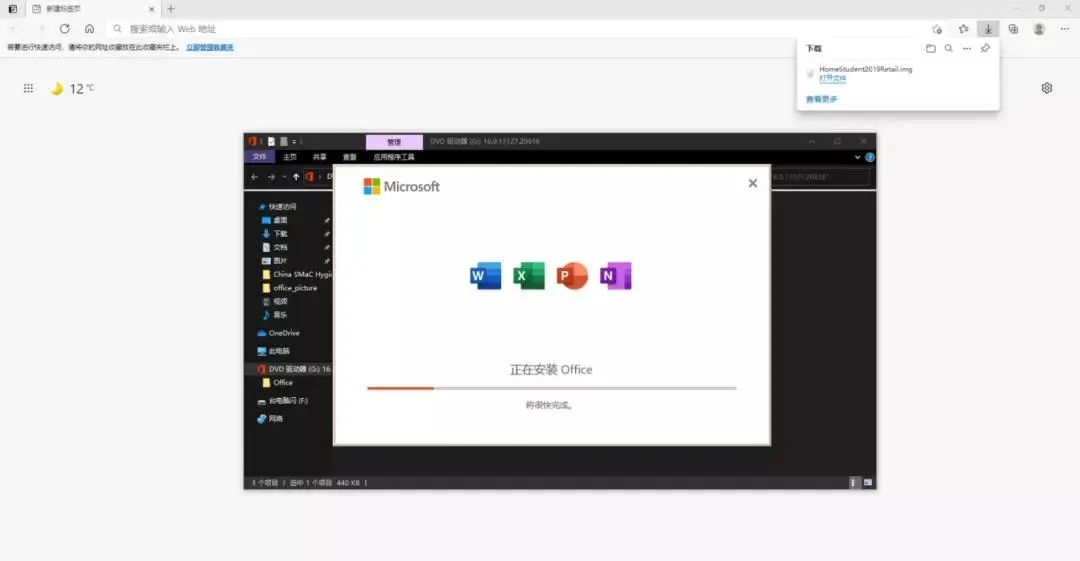
3.安装完毕后,会出现下图提示,点击关闭即可。

4. 若想查看已安装的Office,只需点击开始,就可以在菜单上找到Office的组件了(Word/Excel/Power Point)
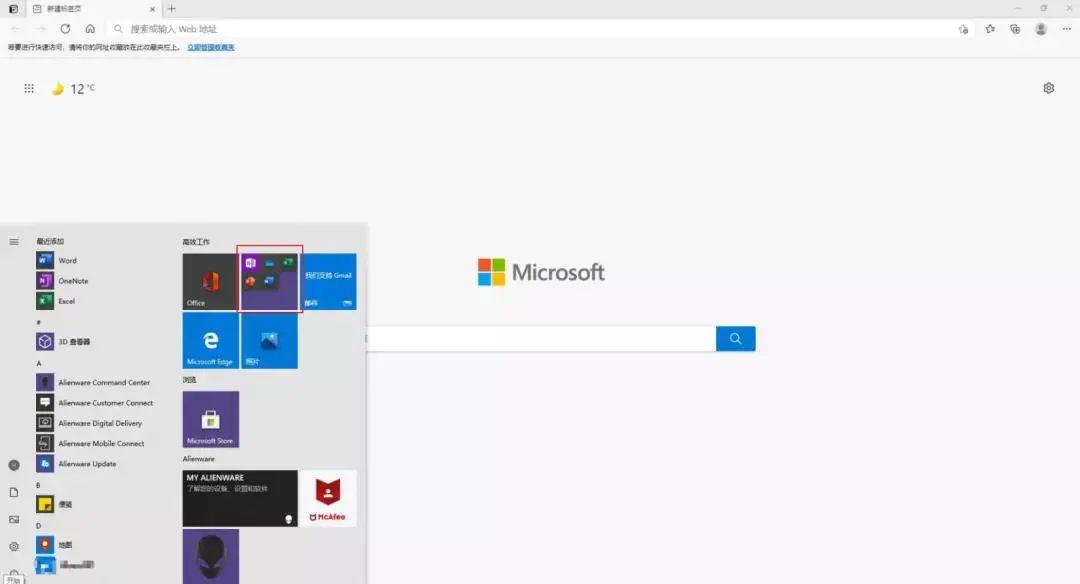
5.若想将需要的组件添加到桌面,直接将鼠标放在对应组件上,按住鼠标左键,拖拽到桌面即可。
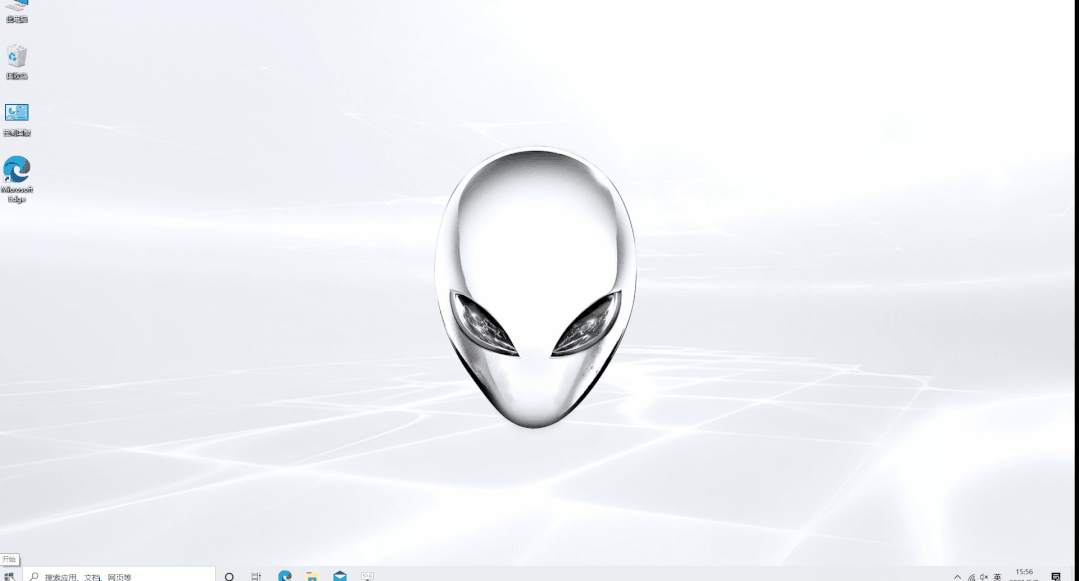
注意安装时出现错误(30102-11、30102-13、30103-11 或 30103-13)
以上就是Office的下载和安装Tips,都Get了吗?


